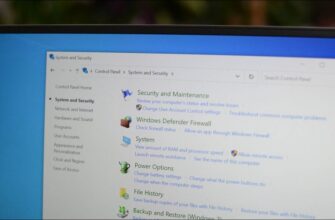Многие пользователи не представляют, что делать в том случае, если CCleaner не запускается. В данном материале мы рассмотрим самые распространенные ошибки и расскажем о том, как их исправить. Ибо с такой ситуацией можно столкнуться в любой момент.
Подробности
Сиклинер – это популярная программа для очистки и оптимизации операционных систем на компьютерах и ноутбуках. Как правило, с этой утилитой проблем нет. Но иногда из-за настроек системы или поврежденного файла самого приложения могут наблюдаться различные ошибки. Очень распространена ситуация, когда утилита попросту не открывается на компьютере.
Главная сложность заключается в том, что часто определить конкретную причину сбоя практически невозможно. Поэтому приходится перебирать все возможные варианты. Только тогда можно будет добиться успеха.
Ситуация №1: CCleaner запущен, но не отвечает
Часто бывает так, что утилиту не получается открыть по той простой причине, что она уже работает на компьютере, но не отвечает. Проверить и исправить это можно следующим образом:
- Вызываем Диспетчер задач Windows. Проще всего это сделать, кликнув ПКМ на иконку «Пуск» и выбрав соответствующий пункт в открывшемся меню.

- Разворачиваем окошко для полного просмотра, если это требуется.
- Далее, переходим в раздел «Процессы». Хотя на новых версиях Виндовс он открыт изначально.
- Ищем в общем списке работающих процессов наименование CCleaner.
- Если он там есть, то нужно щелкнуть по соответствующему пункту левой кнопкой мыши, чтобы выделить, а затем нажать на кнопку «Снять задачу».
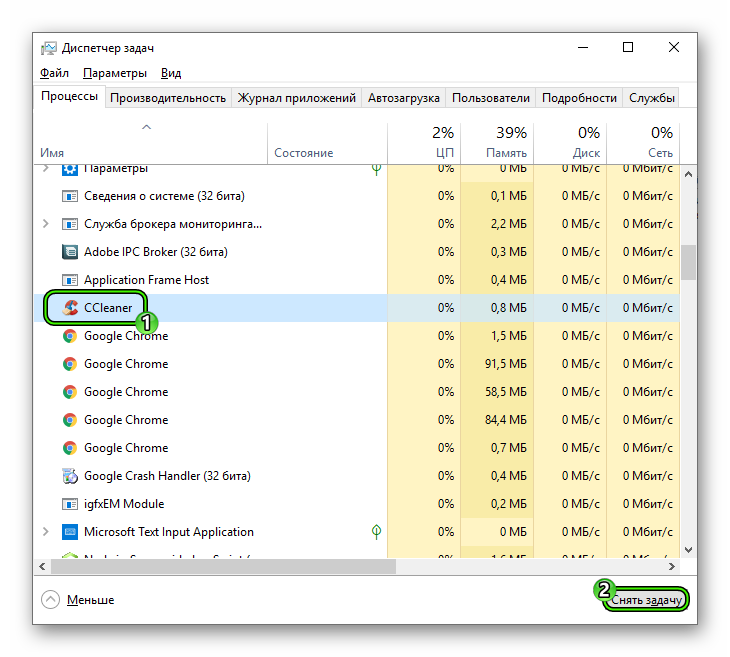
После этого можно пробовать запускать утилиту.
Если же ничего не изменилось, то стоит перейти к следующей главе нашего материала. Возможно, другой способ поможет.
Ситуация №2: Программа заблокирована антивирусом
Вполне возможно, что запуск CCleaner заблокирован антивирусной программой, что установлена на компьютере. К сожалению, данная ситуация не является редкостью. Но исправить ее довольно-таки просто – нужно только временно деактивировать защиту антивируса. В большинстве случаев это делается из трея Windows. Просто кликните по его иконку, выберите опцию отключения и настройте время.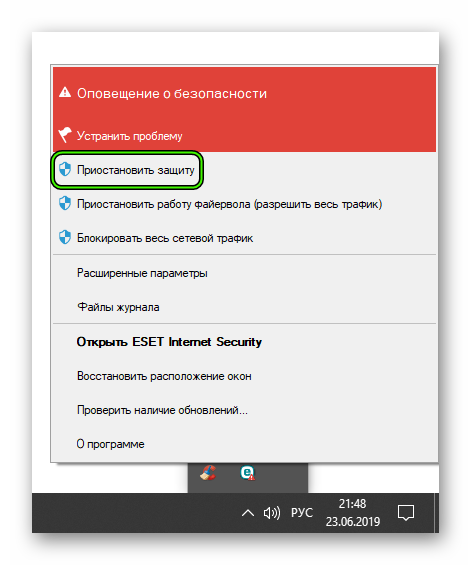
Только после этого можно снова пытаться запустить утилиту. Если все получилось, то дело было действительно в защите. В дальнейшем имеет смысл добавить Клинер в исключения.
Ситуация №3: Наличие вирусов в системе
Вирусы – причина громадного количества проблем на компьютере. Это относится и к невозможности запуска определенных программ, хотя данная ситуация – далеко не самая критичная. В любом случае имеет смысл на постоянной основе выполнять проверку системы на наличие вредоносного кода. Поможет в этом деле любой антивирус (Kaspersky, ESET, Avast, Dr.Web и т. д.). Просто запустите его и начните процедуру сканирования.
Например, в случае с ESET Internet Security это делается так:
- Откройте главное окошко программы.
- Обратите внимание на размещенное в левой его части меню. С его помощью перейдите во вкладку «Сканирование компьютера».
- Теперь поочередно кликните по кнопкам «Расширенное сканирование – Выборочное сканирование».
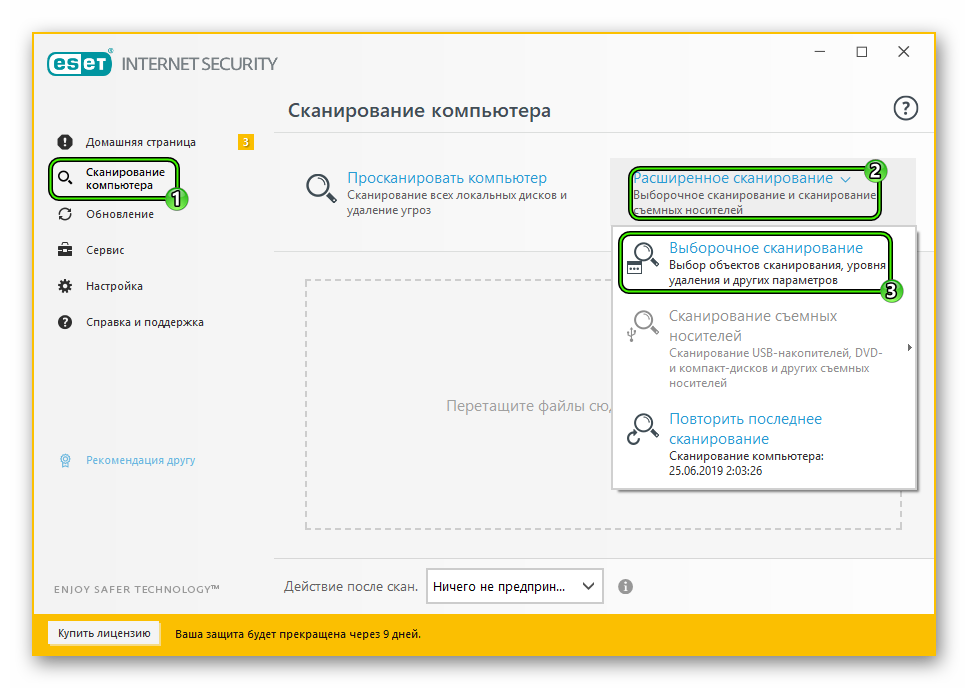
- Далее, задайте каталоги на компьютере для проверки на наличие вирусов.
- А в конце кликните мышкой по кнопке запуска процедуры.
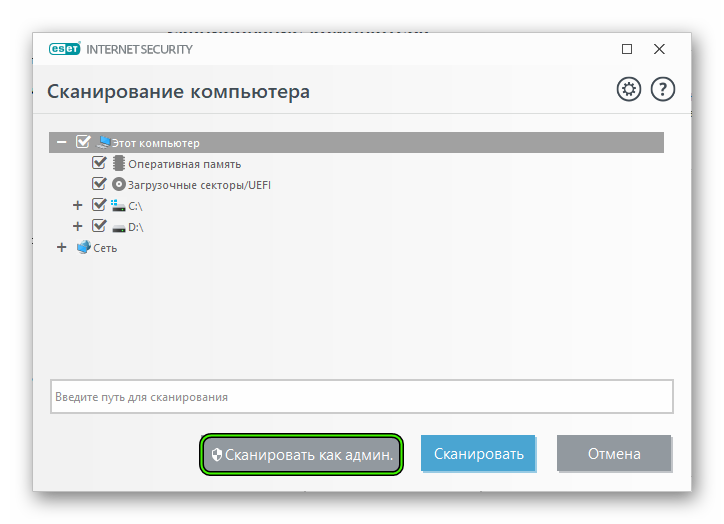
Сканирование тут же начнется. В случае нахождения вредоносных объектов антивирус их устранит, либо «вылечив», либо отправив в карантин. По завершении процесса проверки можно будет просмотреть журнал со всей информацией. Но затем стоит перезагрузить компьютер.
Ситуация №4: Повреждение файлов CCleaner
Точно такая же ситуация бывает и в том случае, если вирусы умудрились повредить файлы самой программы. Тогда она может не запускаться. И выход здесь только один: ее полная переустановка. Данная процедура несколько различается для Виндовс, Мак ОС и Линукс. Поэтому мы разделили ее на два этапа, подготовив отдельные статьи.
Ссылки на материалы:
- Непосредственно удаление программы.
- Установка – переходите сразу же к разделу «Инсталляция».
Заключение
Итак, выше мы рассказали о том, что делать, если популярная программа для очистки операционной системы под названием CCleaner не желает запускаться. Теперь же стоит подвести итоги и сделать соответствующие выводы.
Есть много способов для решения проблемы. И если мы не знаем, почему утилита не запускается, то нам придется перебрать их все. А вообще, проверять компьютер на наличие вирусов нужно регулярно. Только в этом случае он будет нормально работать.